Авто-инсталлятор — программа, выполняющая автоматическую установку выбранных программ на компьютер пользователя. Такой инсталлятор может сэкономить время, если Вам приходится часто устанавливать один и тот же набор программ на разные компьютеры.
Инсталляция (установка) — процесс установки программного обеспечения на компьютер конечного пользователя. Выполняется особой программой (пакетным менеджером), присутствующей в операционной системе (например, RPM и APT в Linux, Windows Installer в Microsoft Windows), или же входящим в состав самого программного обеспечения средством установки.
Easy AutoInstaller Free 2.4.2
4.6 МБ (инсталлятор)
Windows XP/Vista/7 32-bit
Бесплатный автоматический инсталлятор любого набора программ на компьютер.
Winstall — простая установка программ с использованием менеджера пакетов Winget
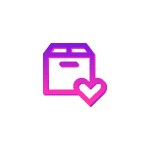
Free Soft — Автоматическая установка программ для Windows 7, 8, 10
Сравнительно недавно Microsoft выпустила консольный менеджер пакетов Winget для установки разнообразных бесплатных программ и служебного ПО в Windows 10. Для первой версии этот диспетчер пакетов выглядит многообещающим, но начинающий пользователь может столкнуться с проблемами при написании команд для поиска и установки необходимых пакетов.
Как пользоваться Winstall для установки бесплатных программ Windows 10
- Зайти на сайт https://winstall.app/ и найти необходимые вам программы. Можно просмотреть весь каталог, который постоянно обновляется, а можно использовать поиск, причем поиск выполняется не только по названиям программ, но и по их описаниям (например, по запросу Note мы получим не только те программы для заметок, которые содержат это слово в названии). Перейдя в раздел сайта «Apps», можно просмотреть все доступные программы без поиска.

- Найдя программу, вы можете добавить её, нажав «Плюс» в правом верхнем углу (в списке всех приложений), либо выделив её (на главной странице Winstall со списком популярных пакетов).
- По нажатии на заголовок программы или «More Info» вы можете прочитать полное описание программы, перейти на официальный сайт разработчика, скачать установщик программы без скрипта (с официального сайта), выбрать не последнюю, а одну из предыдущих версий программы (доступно не для любого ПО).

- После того, как вы сформировали свой набор необходимых программ, нажмите кнопку «Generate Script». Будет автоматически сформирован скрипт командной строки для установки всех выбранных программ с помощью Winget. Переключив на «Show PowerShell script» вы получите скрипт для PowerShell. Этот скрипт можно скопировать и вставить для выполнения на вашем компьютере, либо скачать готовый файл .bat или .ps1 для автоматической установки всех выбранных приложений.

Как изменить путь установки программ по умолчанию
Как итог, весь процесс действительно очень простой и, думаю, большинство даже начинающих пользователей с ним смогут справиться.
Зачем может пригодиться установка программ с помощью менеджера пакетов
Для чего это может потребоваться рядовому пользователю? К примеру, после чистой установки Windows 10 на компьютер вы регулярно устанавливаете один и тот же набор программ и служебных файлов: DirectX, компоненты Visual C++ различных годов, .NET Framework, архиватор WinRAR или 7-Zip, браузер и прикладные программы для различных целей, загружая их с официальных сайтов (или, что не лучший выбор — устанавливая устаревшие версии из своих архивов).
Установив только Winget и создав скрипт Winstall (или используя ранее созданный скрипт из своего архива — он всегда будет устанавливать последние версии программ, даже если был создан уже давно) вы автоматически установите всё необходимое почти одним действием. Пример такого набора программ — ниже.

Конечно, не любые программы доступны в Winget (и, соответственно, Winstall), но список прирастает с каждым днем, и уже сейчас можно скачать очень многие необходимые и полезные вещи и автоматизировать их установку.
Источник: remontka.pro
Автоматическая установка программ на компьютер — Ninite

Доброго времени суток. Программа ninite — это бесплатная и автоматическая установка программ на компьютер. Она служит для установки в автоматическом режиме популярных программ на компьютер пользователя в пакетном режиме. C помощью бесплатного сервиса «Ninite.com», на котором находится более ста известных, популярных программ.
Если Вы только что купили компьютер, и установили на него Windows. Сразу возникает вопрос. Какие программы необходимо установить, для его полноценной работы. Соответственно, на компьютер необходим интернет браузер, (хотя после установки Windows, в системе уже есть штатный). Но многие пользователи предпочитают сторонние.
Для архивации, разархивации также необходим хороший архиватор. Плеер, программы для работы с изображением, торрент-клиент, антивирусные программы, офисные и многие другие. Процесс установки программ занимает не мало времени. Это с тем условием если все эти программы есть у Вас в наличии.
Программы на компьютер нужно качать с официальных сайтов производителей. Большинство пользователей скачивают их с различных файлообменников. После установки которых, на компьютер пользователя устанавливается постороннее программное обеспечение.
В панели инструментов, в браузере, появляются какие-то ненужные ссылки. Которые при запуске браузера ведут на сайты непонятные сайты. Постоянно открывается реклама. Хуже того, эти файлы могут содержать вирус.
Сегодня поговорим об установки приложений на компьютер в пакетном режиме. Сервис «Ninite.com» поможет установить необходимые приложении на компьютер, без установки дополнительного программного обеспечения. Программы будут установлены в зависимости от разрядности системы. Соответствовать языку системы, версии программ будут установлены самые свежие.
Переходим по этой ссылке на сервис «Ninite.com». В главном окне откроется список популярных программ. Которые разделены по группам.
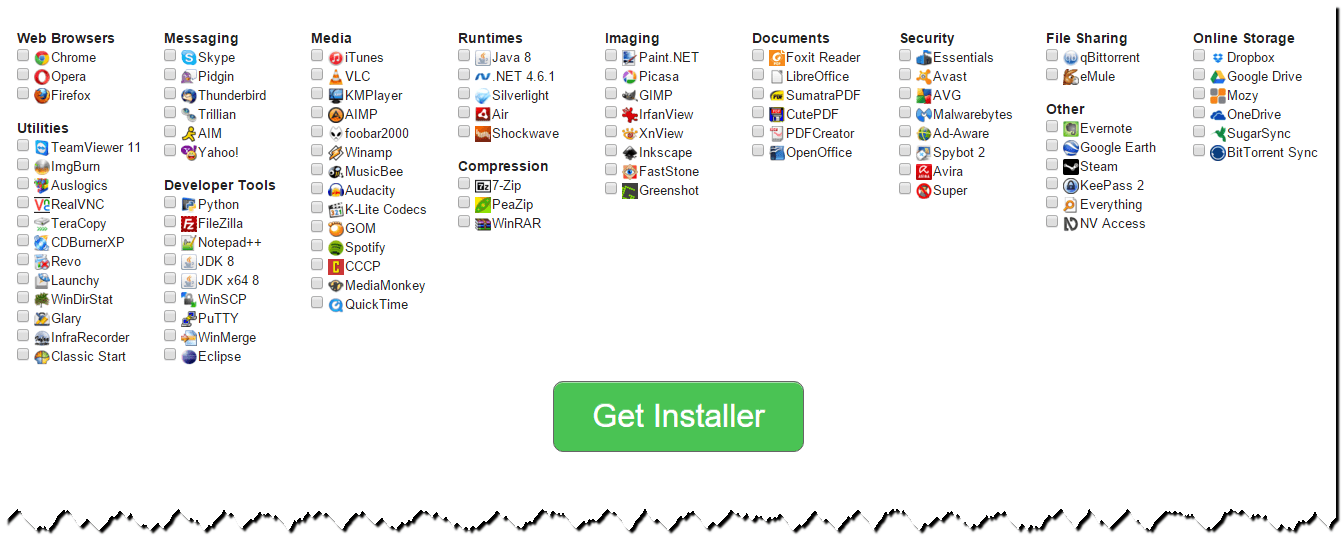
Автоматическая установка программ на компьютер — Ninite
Здесь всё довольно просто. Выберете необходимые программы (отметив их галочкой). После чего нажмите по кнопке «Get Installer». Для загрузки файла Ninite.exe.
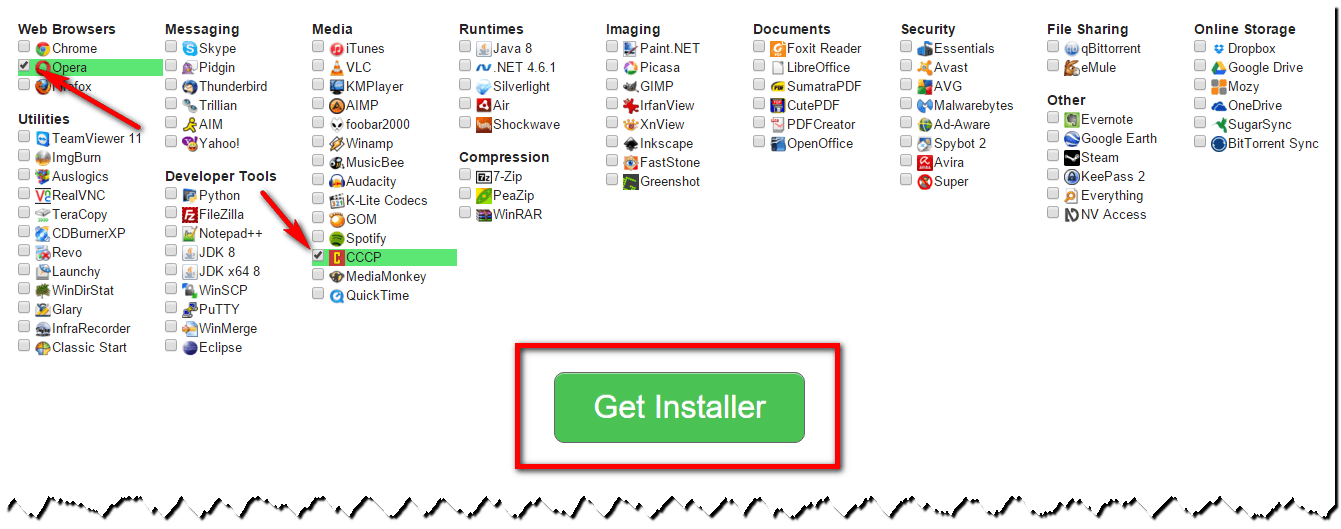
После загрузки «Ninite.exe» файла на компьютер, у Вас на рабочем столе (в зависимости куда Вы его скачали), появится вот такая иконка с выбранными приложениями.
Теперь просто запустите этот файл. Дождитесь установки выбранных программ на компьютер. Файл установщик можно запускать как с флешки, так и с любого компьютера. При наличии интернета.
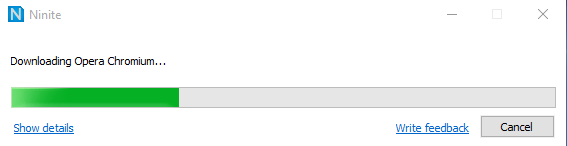
Установка приложений займёт некоторое время. В зависимости сколько программ Вы выбрали.
Заключение
Популярные программы на сервисе Ninite.com можно устанавливать без опаски для Вашего компьютера. На данном сервисе находится более ста популярных программ для выбора и установки на компьютер пользователя без его участия. Самые последние версии.
Источник: soft-click.ru